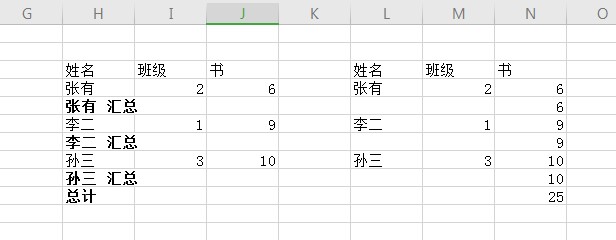Excel表格怎么分类汇总数据
1、首先,我们需要打开需要进行分类汇总数据的Excel表格,如图所示,开始进行Excel表格分类汇总数据。
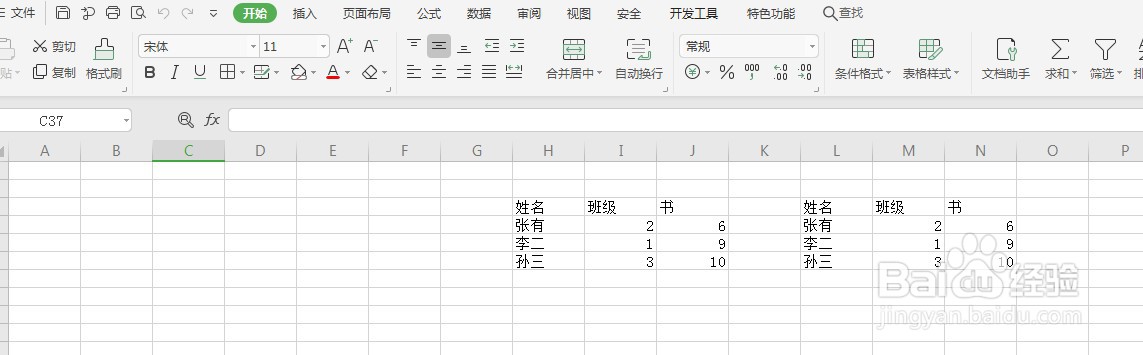
2、点击Excel表格顶部窗口数据按钮,找到分类汇总按钮,如图所示

3、选中Excel表格中需要进行数据汇总的内容,点击分类汇总按钮如图所示,出现新的窗口
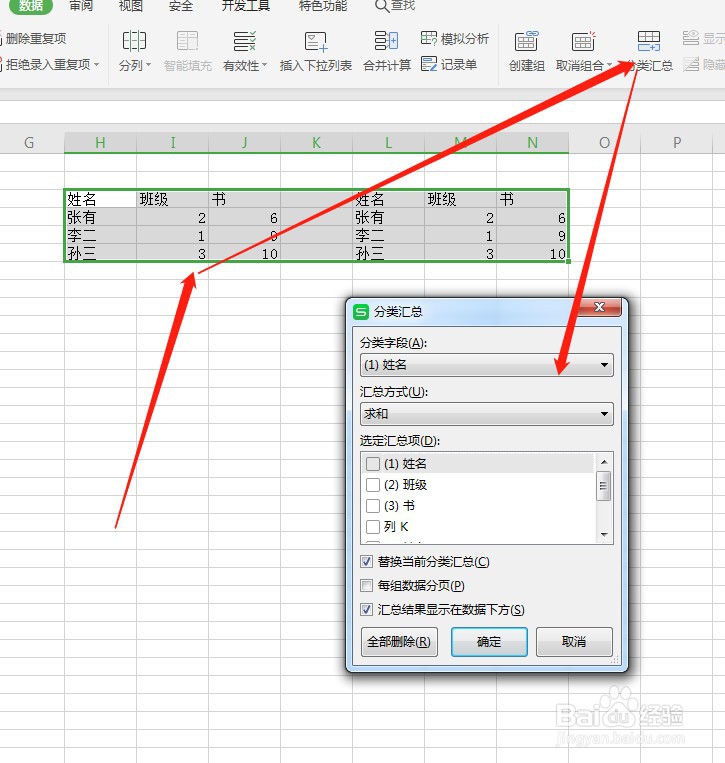
4、在分类汇总新窗口,进行参数的设置,选中自己需要的参数或者要得到那类汇总内容设置
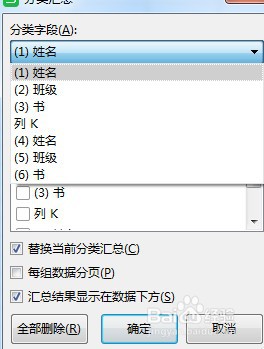
5、分类汇总参数设置之后,点击确认按钮,会在Excel表格中得到如图所示的新的汇总数据。
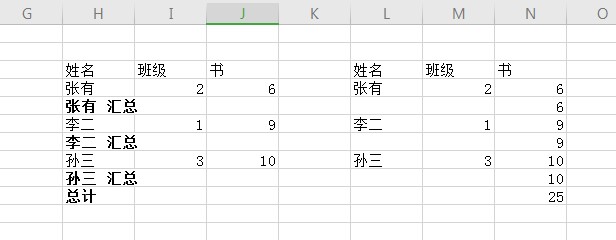
1、首先,我们需要打开需要进行分类汇总数据的Excel表格,如图所示,开始进行Excel表格分类汇总数据。
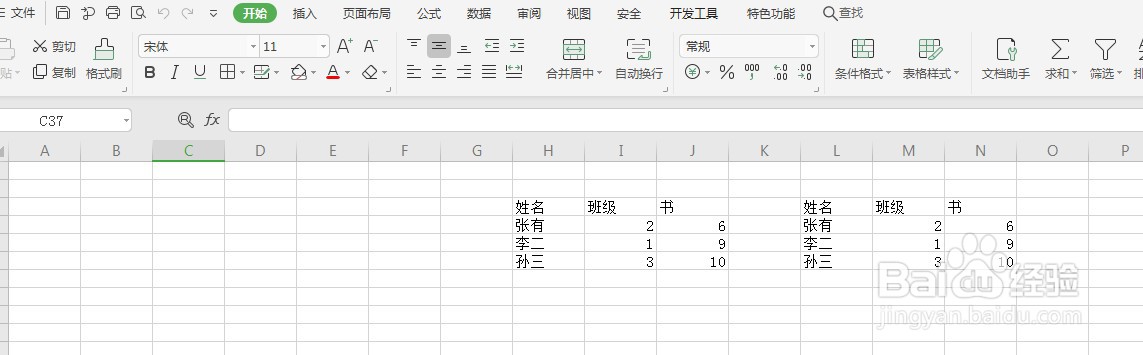
2、点击Excel表格顶部窗口数据按钮,找到分类汇总按钮,如图所示

3、选中Excel表格中需要进行数据汇总的内容,点击分类汇总按钮如图所示,出现新的窗口
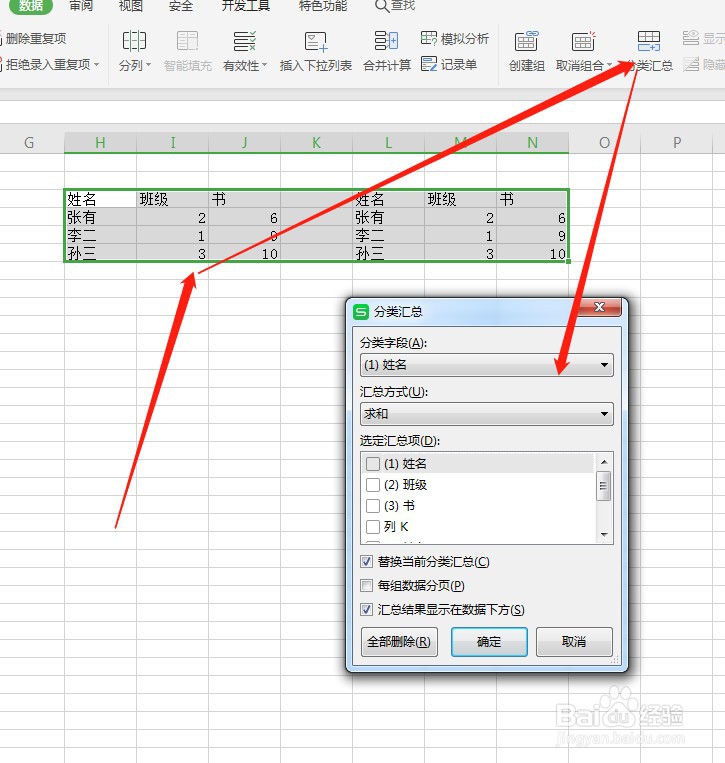
4、在分类汇总新窗口,进行参数的设置,选中自己需要的参数或者要得到那类汇总内容设置
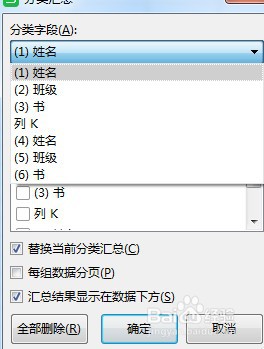
5、分类汇总参数设置之后,点击确认按钮,会在Excel表格中得到如图所示的新的汇总数据。